flash遮罩动画实例.docx
《flash遮罩动画实例.docx》由会员分享,可在线阅读,更多相关《flash遮罩动画实例.docx(33页珍藏版)》请在冰豆网上搜索。
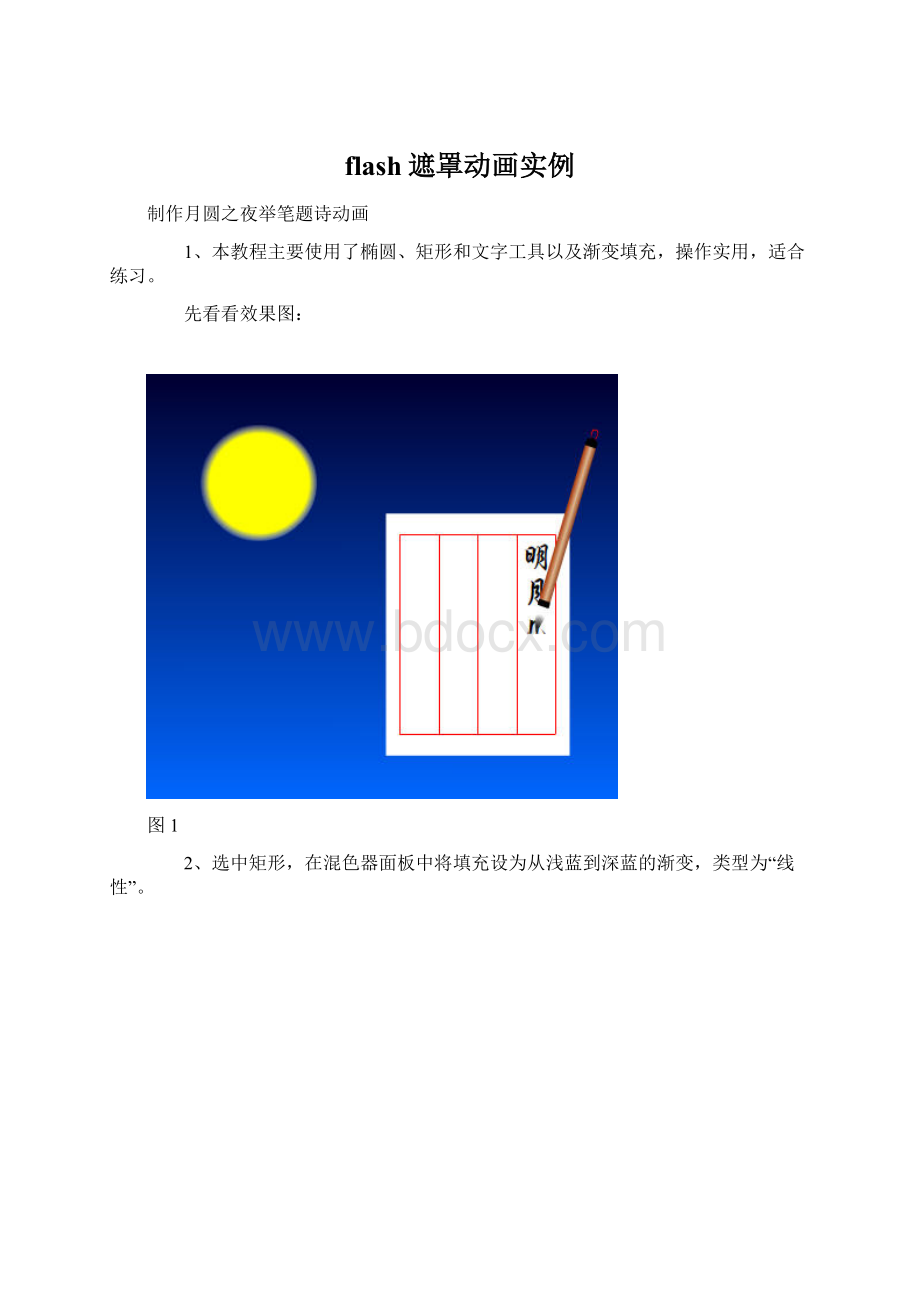
flash遮罩动画实例
制作月圆之夜举笔题诗动画
1、本教程主要使用了椭圆、矩形和文字工具以及渐变填充,操作实用,适合练习。
先看看效果图:
图1
2、选中矩形,在混色器面板中将填充设为从浅蓝到深蓝的渐变,类型为“线性”。
图2
3、选中矩形,在对齐面板中按下“相对于舞台”按钮,再按“匹配高和宽”,最后按“垂直中齐”和“水平中齐”。
这样矩形就铺满了整个画布。
图3
4、新建一个图层,命名为“moon”,选择椭圆工具,按住Shift键画出一个正圆。
图4
5、在混色器面板中将填充设为由黄到白色的渐变,类型为“放射状”,注意渐变条上黄色色块的位置。
用填充变形工具调整渐变到如下大小,形成带着光晕的月亮。
图5
6、画信纸。
Ctrl+F8新建一个元件,命名为“paper”,用矩形工具画一个白色的矩形。
图6
7、在白色矩形再画一个红色矩形框,无填充。
图7
8、用直线工具画出三条红色的竖线作为信纸上的格子,完成信纸,选纸的各个部分并Ctrl+G群组。
图8
9、用文字工具打上文字,在属性面板中设文本方向为竖向。
Ctrl+B将段落打散后把每一句诗单独放在一个图层。
在图层面板中将文字层从右到左分别命名为text1,text2,text3和text4备用。
图9
10、新建一个图层,用矩形工具画出如下白色矩形。
图10
11、复制出另外三个小矩形,选中它们点右键选“分散到图层”。
在图层面板将它们从右到左分别命名为1,2,3,4。
图11
12、在图层面板中将图层1,2,3,4和它们所对应的文字图层调整为如下顺序。
将图层1,2,3,4设置为遮罩层,在右键菜单里面选“遮罩层”就行了。
图12
13、画毛笔。
Ctrl+F8新建一个元件,命名为“pen”。
用矩形工具画一个细长的矩形,在混色器中将填充设置为从棕色到浅棕色再到棕色的渐变,类型为“线性”。
图13
14、用挑选工具选取矩形下部的一部分,填充黑色,并将侧面轮廓调整为曲线。
图14
15、再用挑选工具选取矩形上部的一块,填充黑色,并调整为如下形状。
图15
16、用笔刷工具在毛笔上端随便画一条弯曲的红线。
图16
17、用直线工具在毛笔的下端画出如下三角形。
图17
18、用挑选工具将三角形两侧调节成平滑的曲线。
图18
19、用油漆桶工具给毛笔头填充如下从黑到白的渐变,类型为“放射状”,并将轮廓线删除。
图19
20、这样一支毛笔就画好了。
下面开始做动画。
图20
21、先在第160帧处给所有图层都按F5插入帧。
选择月亮层,在第15帧处按F6插入关键帧,并添加动画补间。
图21
22、选择第1帧,将月亮垂直拖放到画布以外,完成月亮升起的动画。
图22
23、选择信纸层,将第1个关键帧放在第25帧处。
图23
24、选择第35帧,插入关键帧并添加动画补间。
图24
25、选择第25帧,将信纸水平拖移到画面以外,完成信纸进入的动画。
图25
26、新建一个图层,命名为“pen”。
先在第40帧插入关键帧,在库面板中将毛笔元件拖进来,放在画布左侧外面。
图26
27、在第52帧处插入关键帧并添加动画补间,将毛笔拖到如下位置,并用任意变形工具旋转到如下角度,完成毛笔进入的动画。
图27
28、下面开始做毛笔写字的动画。
在第55帧处给毛笔层插入关键帧,另外将所有的文字层及其遮罩层的第1个关键帧都设在这里。
图28
29、在第70帧处给毛笔层和遮罩层1分别插入关键帧并添加动画补间,并分别将毛笔和遮罩层1上的白矩形垂直移动到如下位置。
图29
30、在第71帧处给毛笔层和遮罩层2分别插入关键帧,将毛笔移动到如下位置。
图30
31、在第85帧处给毛笔层和遮罩层2分别插入关键帧并添加动画补间,并分别将毛笔和遮罩层2上的白矩形垂直移动到如下位置。
图31
32、在第86帧处给毛笔层和遮罩层3分别插入关键帧,将毛笔移动到如下位置。
图32
33、在第100帧处给毛笔层和遮罩层3分别插入关键帧并添加动画补间,并分别将毛笔和遮罩层3上的白矩形垂直移动到如下位置。
图33
34、在第101帧处给毛笔层和遮罩层4分别插入关键帧,将毛笔移动到如下位置。
图34
35、在第116帧处给毛笔层和遮罩层4分别插入关键帧并添加动画补间,并分别将毛笔和遮罩层3上的白矩形垂直移动到如下位置。
完成毛笔写字的动画。
图35
36、在第125帧处给毛笔层插入关键帧并添加动画补间,将毛笔移动到如下位置并用任意变形工具旋转到如下角度。
完成!